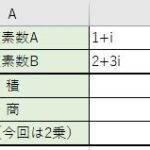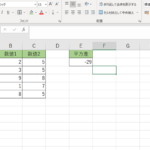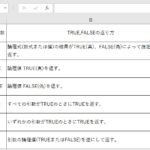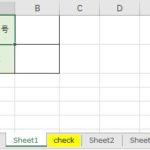Excel(エクセル)で数値を『偶数』や『奇数』に切り上げる時には『EVEN(イーブン)』関数と『ODD(オッド)』関数を使うと便利なのはご存じですか?
『ODD』関数を使う事で、数値を奇数の整数に変換させる事が出来て、『EVEN』関数を使うと数値を偶数に変える事が出来るんです。
英語で偶数の事を『EVEN NUMBER』言います。なので、そのまま偶数に変える為の関数の名前も『EVEN』となります。ちなみに奇数であれば『Odd NUMBER』というので関数もそのまま『ODD』になっているんですね。
入力した数値を切り上げるという関数にはExcelにはいろいろと種類がありますね。これまでも『ROUNDUP(ラウンドアップ)』とか『CEILING(シーリング)』関数というのもやりました。これらは数値の桁を指定する事で、小数第1位までの数値にするという事が出来たしたね。今回の関数は整数の結果になる事は決まっているので、数値を指定するだけで『偶数』や『奇数』に変える事が出来ます。
今回はこの2つの関数についての特徴と活用方法について紹介をするので、使い分けが出来る様にして行って下さいね。
『EVEN』と『ODD』関数の動画はこちら↓↓
目次
Excelで数値を『偶数』に変えてみよう!【EVEN】関数の活用法
それでは『EVEN』を使った『偶数に変える』やり方をExcelで練習をして見ましょう。引数の指定の考え方と例について、内容と、エラーを起こさずに使えるコツを掴んで行きましょう!
Excelで数値を『偶数』に変えてみよう!【EVEN】関数の引数をチェック!
まずはExcelでの『EVEN』の書き方とポイントをチェックしましょう!
関数式:『 =EVEN(数値)』
- 引数に指定した数値を一番近い偶数に切り上げる
- 数値がプラスの場合、切り上げた結果の数値は元の数値より大きい
- マイナスの数値の場合、切り上げた結果の数値は元の数値より小さくなる
- 『0』の場合の結果は『0』
引数には『小数』を指定しても変える事が可能です。計算の性質上、引数に「0」を指示すると、答えは「0」になります。
また、マイナスの数値の場合とプラスの数値の場合では、元の数値より大きいのか小さいのか変わるので気を付けておきましょうね。
Excelで数値を『偶数』に変えてみよう!【EVEN】関数の活用例!
実際にエクセルで数値を偶数に変えて行きましょう。
今回は、プラスやマイナスや小数なども入れています。
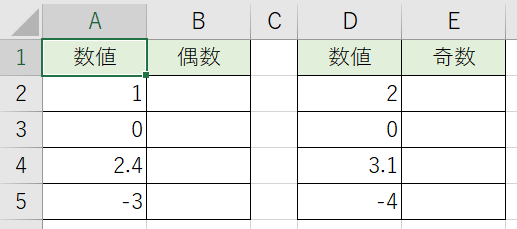
1. 変換結果を出す所に『=EVEN(』と書きます。
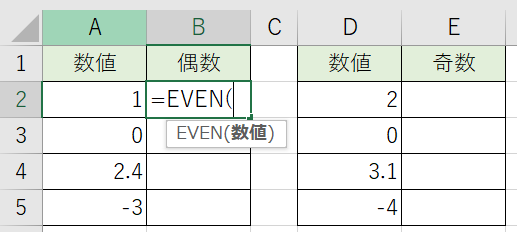
2. 引数には『偶数』に変えたい数値を指示して行きます。
この時に直接、数値を書いていっても大丈夫です。
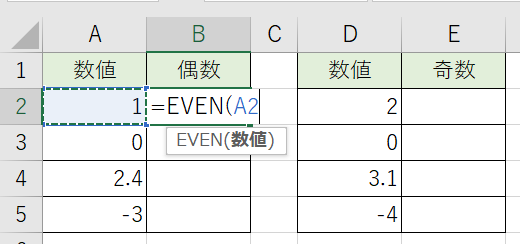
3.確定させて結果を見てみましょう!
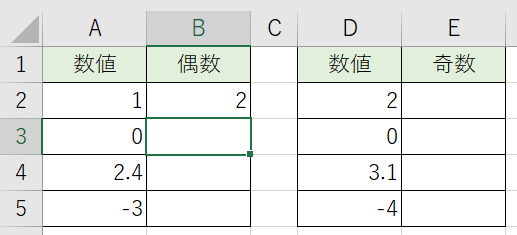
他の数値の所も確認しておきましょう。
プラスとマイナスで、結果が元の数値と比べて大きいのか小さいのかという所に気を付けましょう。
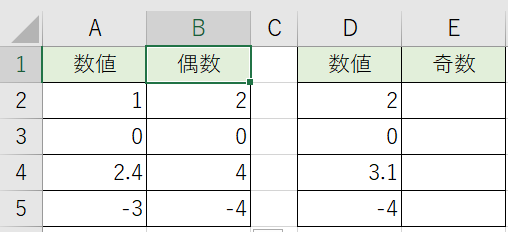
Excelで数値を『奇数』に変えてみよう!【ODD】関数の活用法
それでは次に『ODD』を使った『奇数に変える』やり方をExcelで練習をして見ましょう。引数の指定の考え方と例については『EVEN』と基本的には同じなのでエラーを起こさずに使えるコツを掴んで行きましょう!
Excelで数値を『奇数』に変えてみよう!【ODD】関数の引数をチェック!
ではExcelでの『ODD』の書き方とポイントをチェックしましょう!
関数式:『 =ODD(数値)』
- 引数に指定した数値を一番近い奇数に切り上げる
- 数値がプラスの場合、切り上げた結果の数値は元の数値より大きい
- マイナスの数値の場合、切り上げた結果の数値は元の数値より小さくなる
- 『0』の場合の結果は『0』
先ほどと同様に引数には『小数』を指定しても変える事が可能です。こちらも計算の性質上、引数に「0」を指示すると、答えは「0」になります。マイナスの数値の場合とプラスの数値の場合の結果の関係も『EVEN』の時と同じなので忘れないで下さいね。。
Excelで数値を『奇数』に変えてみよう!【ODD】関数の活用例!
実際に『ODD』でエクセルの数値を奇数に変えて行きましょう。
例によってプラスやマイナスや小数なども入れています。
1.変換結果を出す所に『=ODD(』と書きます。
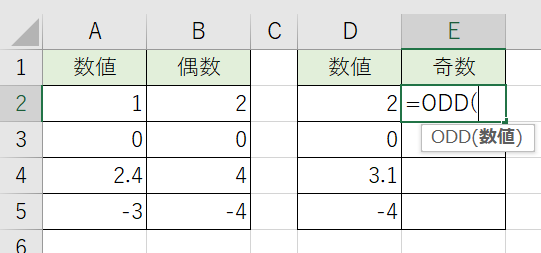
2.引数には『奇数』に変えたい数値を指示して行きます。
この時に直接、数値を書いていっても大丈夫です。
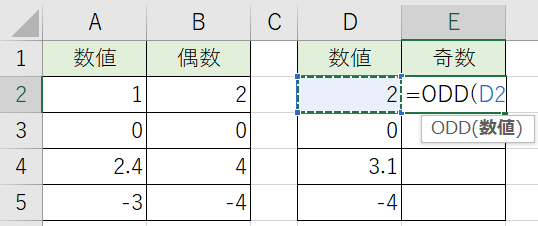
3.確定させて結果を見てみましょう!
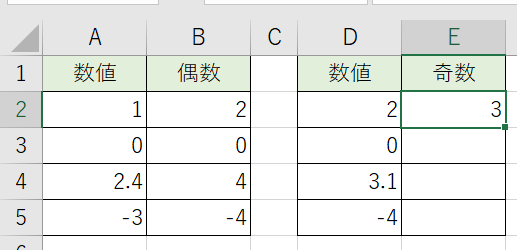
他の数値の所も確認しておきましょう。
プラスとマイナスの結果の関係性についてもチェックしてくださいね。
先ほどの『EVEN』と同じ関係性なので分かりますね。
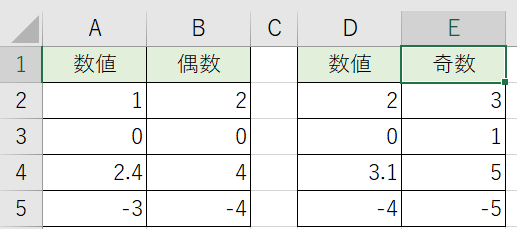
E Excelで数値を偶数や奇数に切り上げて変換しよう!【EVEN】【ODD】関数の活用|【まとめ】
Excel(エクセル)で数値を『奇数』と『偶数』に変えられる関数として『ODD』と『EVEN』について紹介をしました。関数の書き方でも説明している通り、引数の指定の仕方は同じです。あとは使い分けですね。
| 関数 | 内容 | 変換例 |
|---|---|---|
| EVEN | 偶数に変換 | =EVEN(5) 結果:6 |
| ODD | 奇数に変換 | =ODD(4) 結果:5 |
まとめると上記の様な感じですね。動作の違いをしっかりと掴んでおけば大丈夫!!活用して行けると思います。
数値を変換する為の関数はExcelにはまだまだあります。随時紹介するので参考にして下さいね。